Maedhros19
Hectopat
- Katılım
- 21 Ocak 2020
- Mesajlar
- 1.003
- Çözümler
- 1
Bugün sizlere HandBrake gibi basit bir programla altyazı dosyasını videonun üstüne kalıcı olarak yazmayı göstereceğim. Ben örnek olması ve kısa sürmesi amacıyla bir anime açılış videosuna yaptım. Fotoğraflı bir şekilde anlatacağım. Kusura bakmayın işlemleri eski bir dizüstü bilgisayar üzerinde gerçekleştirdim.
1.Görsel: HandBrake programımızı açıp video dosyamızı seçiyoruz, eğer kalite kaybı olmasın istiyorsanız videonun üstüne sağ tıklayarak "Özellikler- Ayrıntılar" kısmından veri hızına bakabilirsiniz ki halihazırda ayarların önemli yerlerini kalem ile çizdim. (Encoder Level ayarı 1080P bir video olduğu için 4.2 seçilmiştir.)
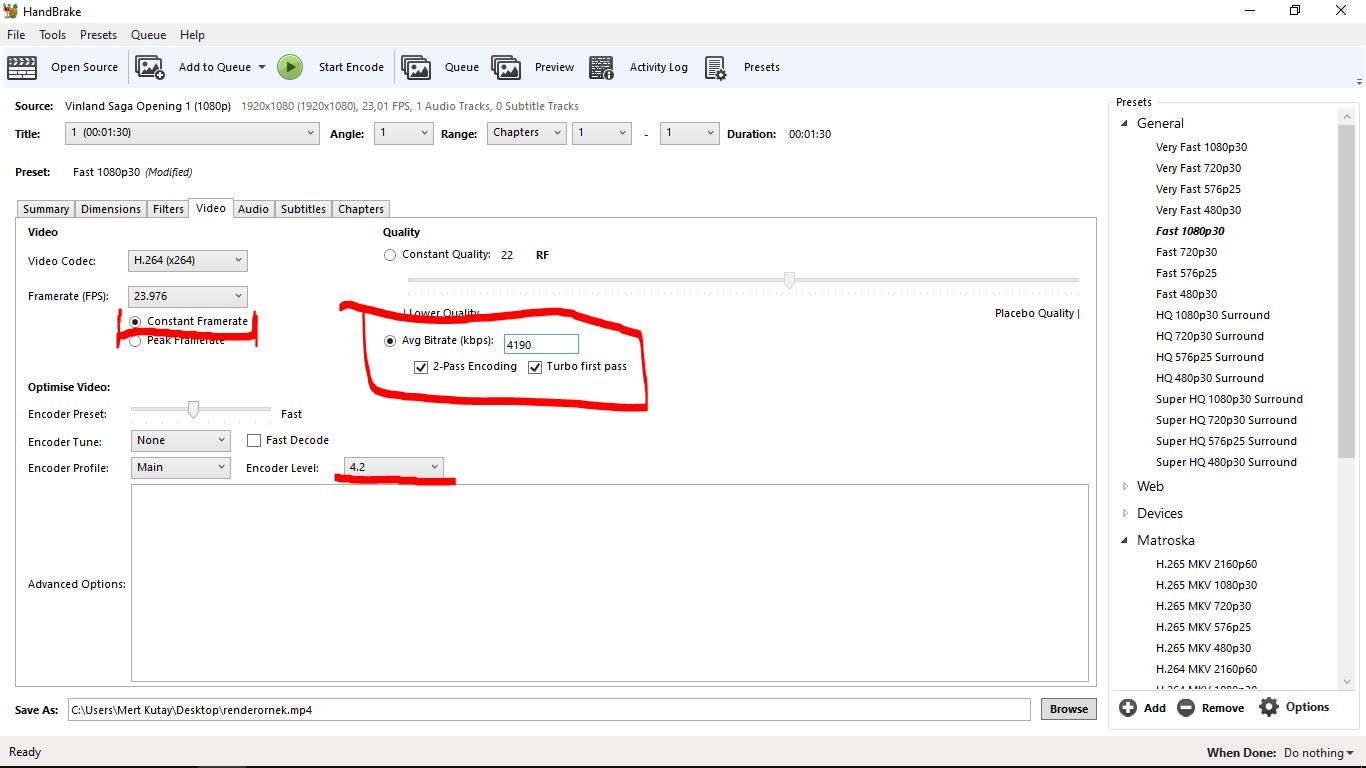
2.Görsel Altyazılar bölümüne gelip "Import Subtitle" seçeneğine basıp altyazı dosyamızı seçiyoruz. Önemli olan kısımlar "Char Code" ve "Burn In". Eğer bu işlemden sonra altyazı dosyası videonun üstüne yazılmaz ise normal bir durum sayın çünkü bende de olmuyor MKVToolNix adlı programa ihtiyacımız var.
MKVToolNix adlı programa ihtiyacımız var.
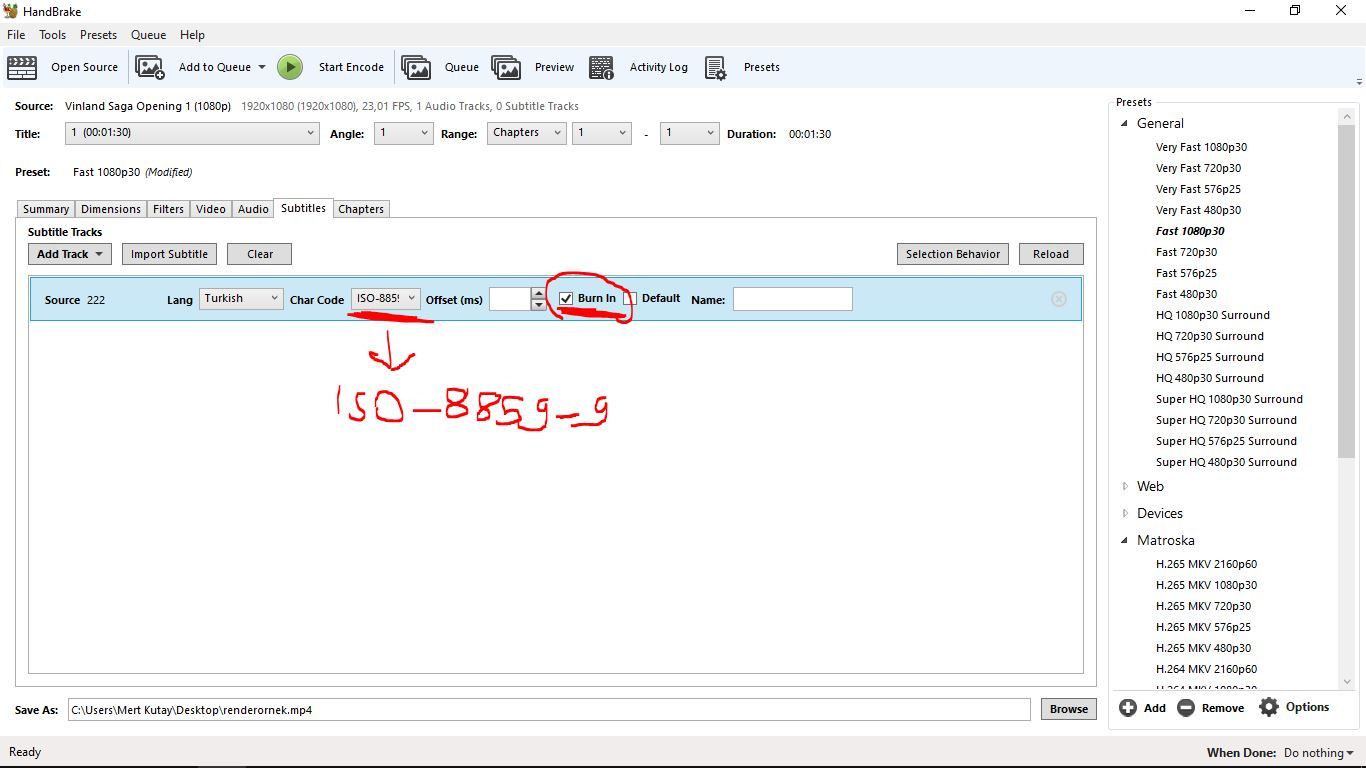
3.Görsel: MKVToolNix adlı programımızı açıp video dosyamızı görselde belirttiğim yere atıyoruz. (Not: İlk görsellerdeki video ile aynı sadece Bitrate değeri düşürülmüş hali.)
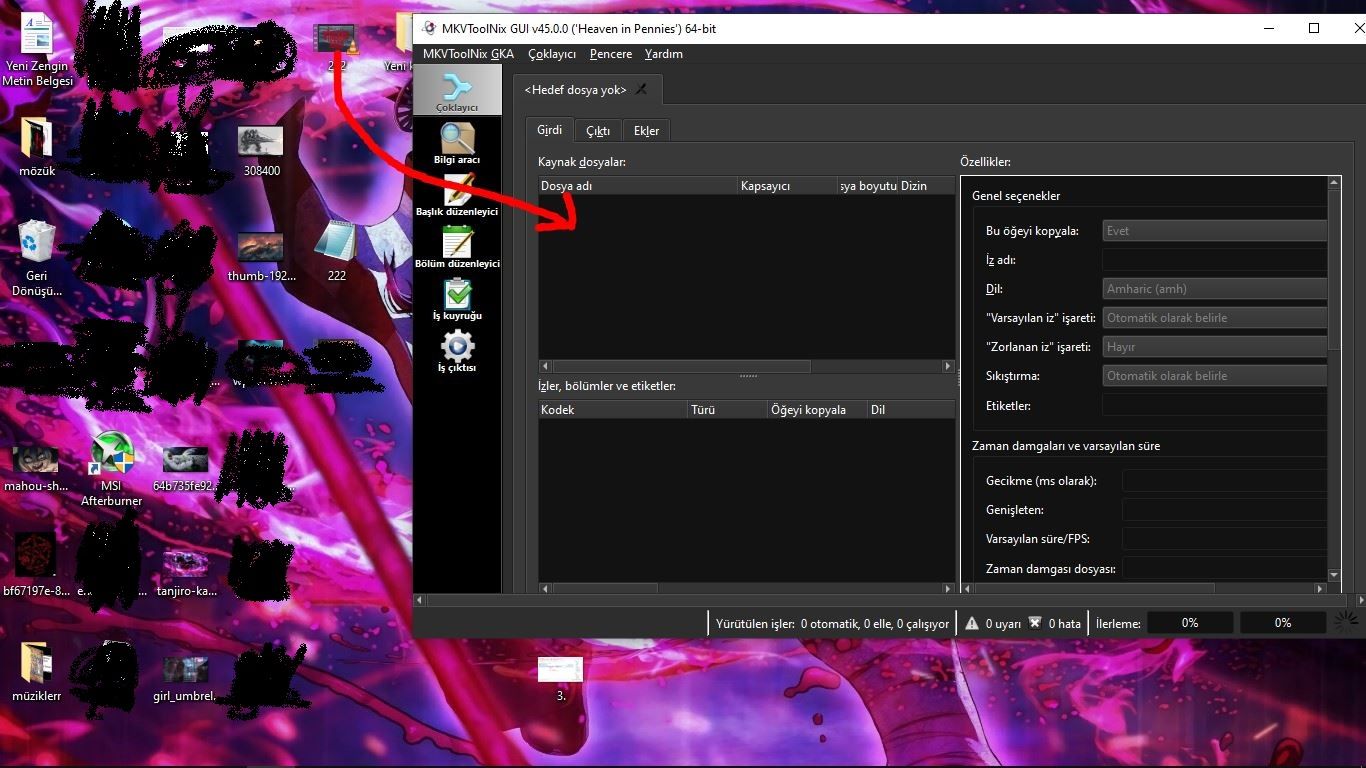
4.Görsel: Daha sonrasında ise altyazı dosyamızı gösterdiğim bölgeye sürüklüyoruz ve karşımıza çıkan seçeneği değiştirmeden "OK" diyoruz.
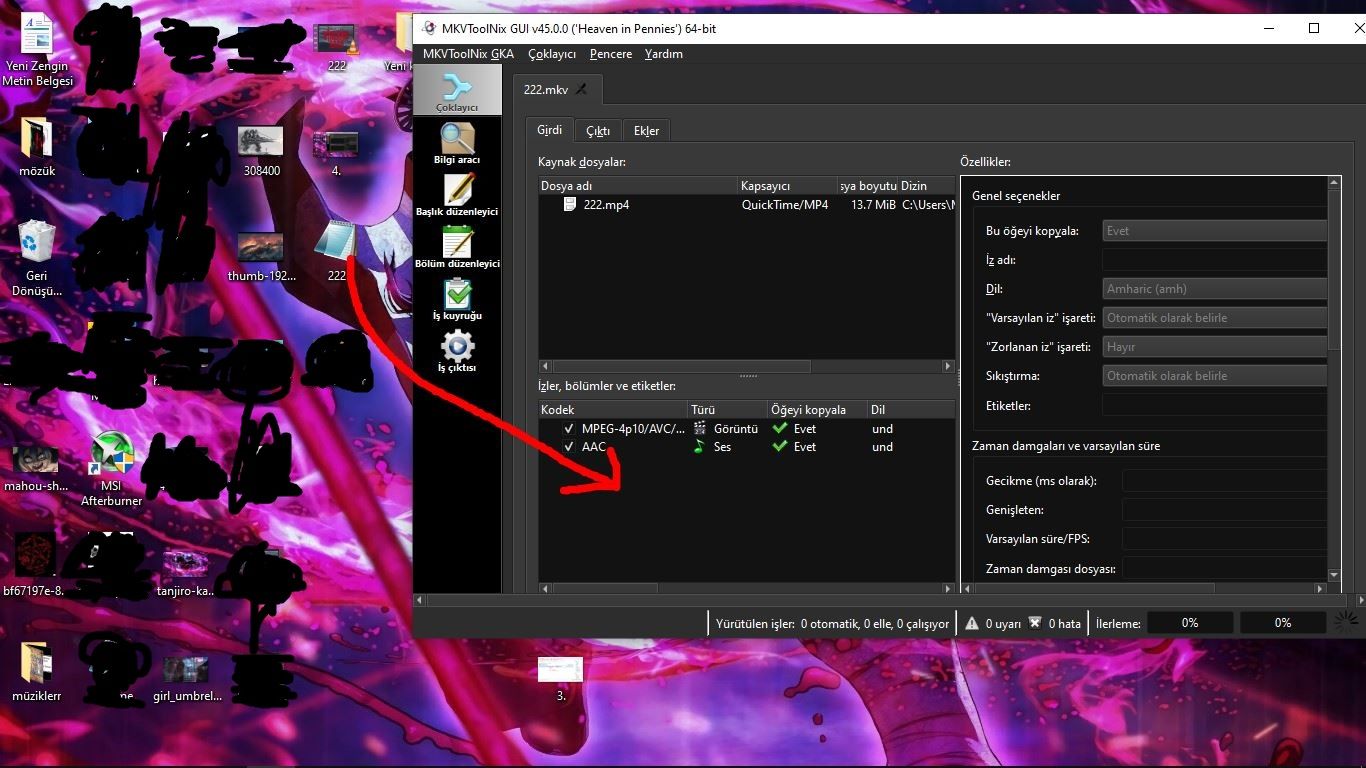
5.Görsel: Alt kısımda dosyamız gözüktü ise işlem tamamdır. "Çoklamayı başlat" butonuna basarak işlemi bitiriyoruz. Önemli olan kısım video dosyanız .mp4 uzantılı ise program bunu .mkv formatına çevirecektir, bunu engellemek için sağ alt köşede bulunan simgeye tıklayıp tüm dosyaları seçiyor ve videonun isminin sonuna .mp4 yazıyoruz.
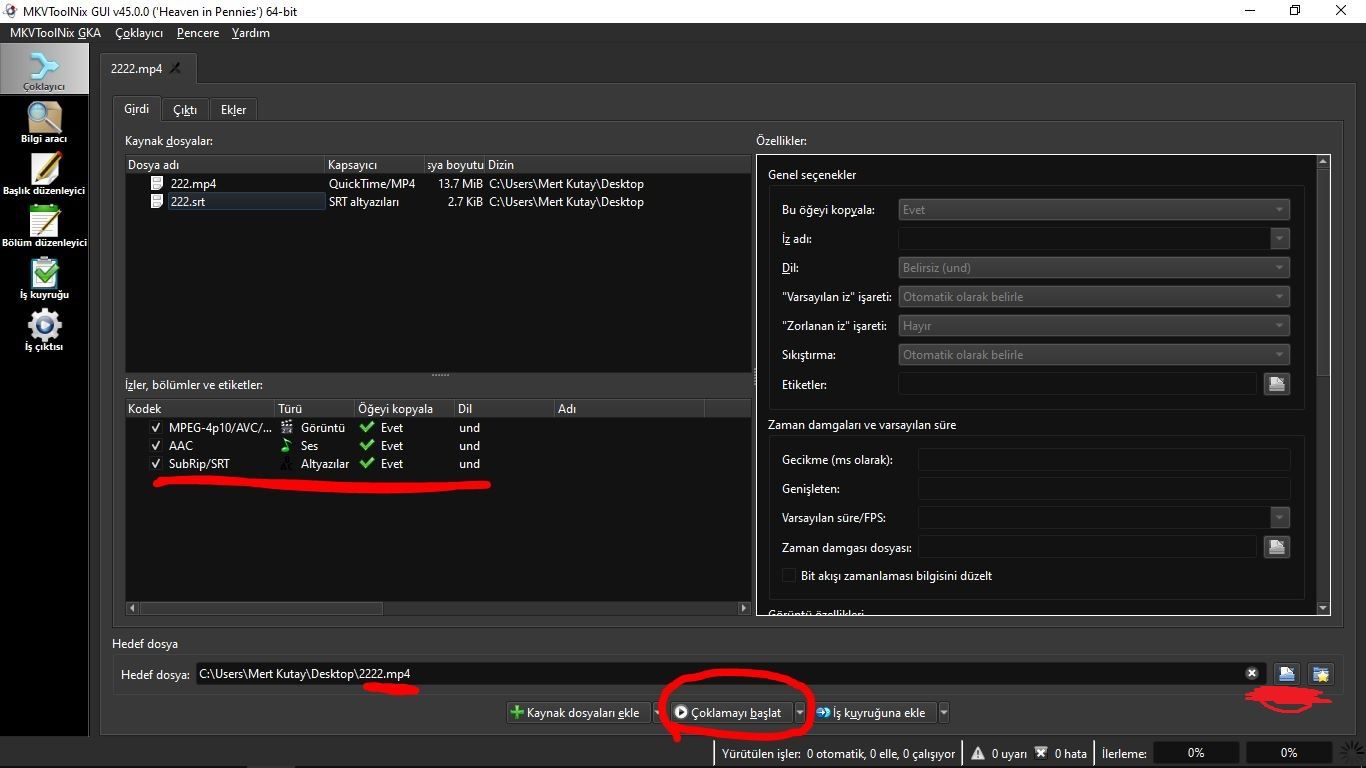
6.Görsel: İşimiz neredeyse bitti. Altyazımız video dosyamızın içine gömüldü. Şimdi tekrardan HandBrake programımızı açıyoruz ve video dosyamızı seçiyoruz. "Subtitles" bölümüne geldiğimizde bu sefer "Import Subtitle" butonuna basmıyoruz, "Foreign Audio Scan" yazısının üstüne basıp oradan gömülü altyazı dosyamızı seçiyoruz.
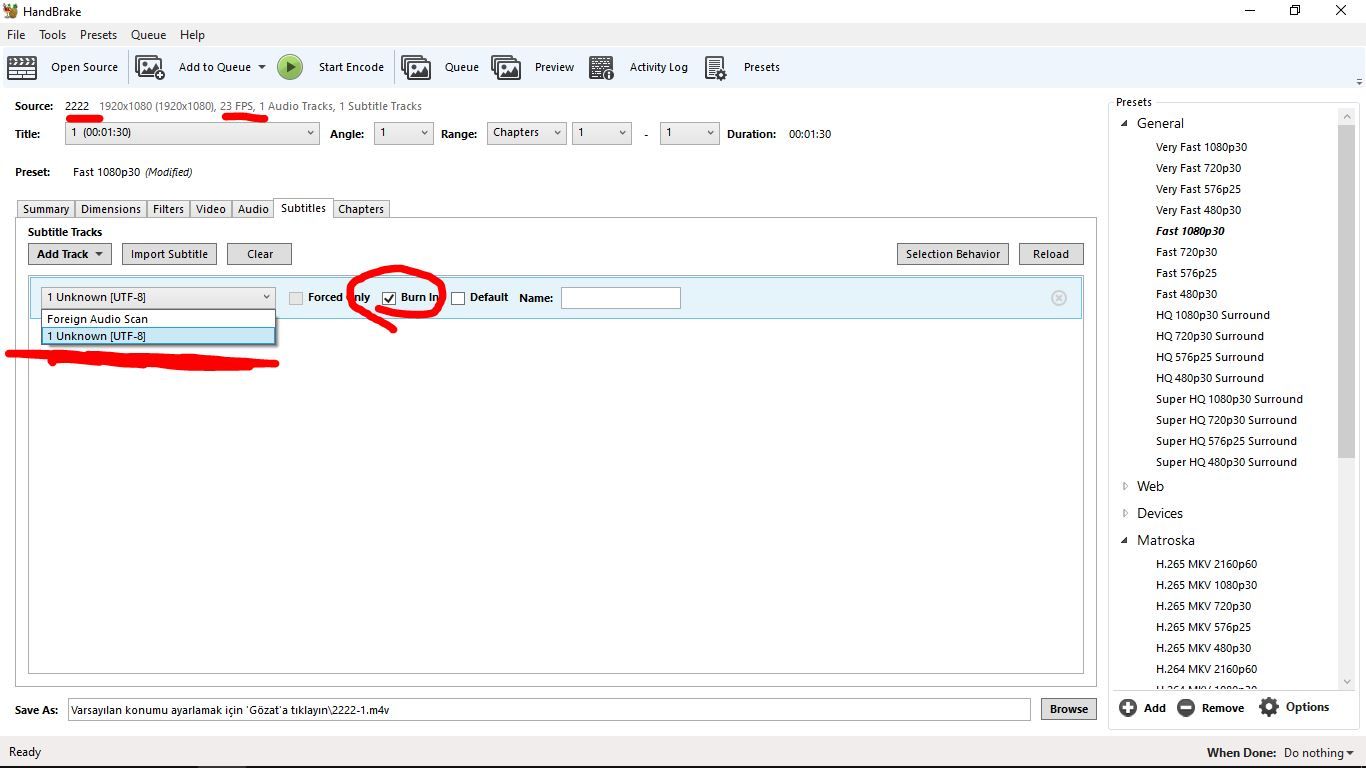
Benden buraya kadar dostlar Özellikle @legend5484 için yaptım. Hevesli iseniz size basit bir şekilde nasıl yapılır gösterdim. Son olarak kanıt görselini bu yazının altına koyuyorum. İyi forumlar dilerim.
Özellikle @legend5484 için yaptım. Hevesli iseniz size basit bir şekilde nasıl yapılır gösterdim. Son olarak kanıt görselini bu yazının altına koyuyorum. İyi forumlar dilerim.

1.Görsel: HandBrake programımızı açıp video dosyamızı seçiyoruz, eğer kalite kaybı olmasın istiyorsanız videonun üstüne sağ tıklayarak "Özellikler- Ayrıntılar" kısmından veri hızına bakabilirsiniz ki halihazırda ayarların önemli yerlerini kalem ile çizdim. (Encoder Level ayarı 1080P bir video olduğu için 4.2 seçilmiştir.)
2.Görsel Altyazılar bölümüne gelip "Import Subtitle" seçeneğine basıp altyazı dosyamızı seçiyoruz. Önemli olan kısımlar "Char Code" ve "Burn In". Eğer bu işlemden sonra altyazı dosyası videonun üstüne yazılmaz ise normal bir durum sayın çünkü bende de olmuyor
3.Görsel: MKVToolNix adlı programımızı açıp video dosyamızı görselde belirttiğim yere atıyoruz. (Not: İlk görsellerdeki video ile aynı sadece Bitrate değeri düşürülmüş hali.)
4.Görsel: Daha sonrasında ise altyazı dosyamızı gösterdiğim bölgeye sürüklüyoruz ve karşımıza çıkan seçeneği değiştirmeden "OK" diyoruz.
5.Görsel: Alt kısımda dosyamız gözüktü ise işlem tamamdır. "Çoklamayı başlat" butonuna basarak işlemi bitiriyoruz. Önemli olan kısım video dosyanız .mp4 uzantılı ise program bunu .mkv formatına çevirecektir, bunu engellemek için sağ alt köşede bulunan simgeye tıklayıp tüm dosyaları seçiyor ve videonun isminin sonuna .mp4 yazıyoruz.
6.Görsel: İşimiz neredeyse bitti. Altyazımız video dosyamızın içine gömüldü. Şimdi tekrardan HandBrake programımızı açıyoruz ve video dosyamızı seçiyoruz. "Subtitles" bölümüne geldiğimizde bu sefer "Import Subtitle" butonuna basmıyoruz, "Foreign Audio Scan" yazısının üstüne basıp oradan gömülü altyazı dosyamızı seçiyoruz.
Benden buraya kadar dostlar
Son düzenleme: